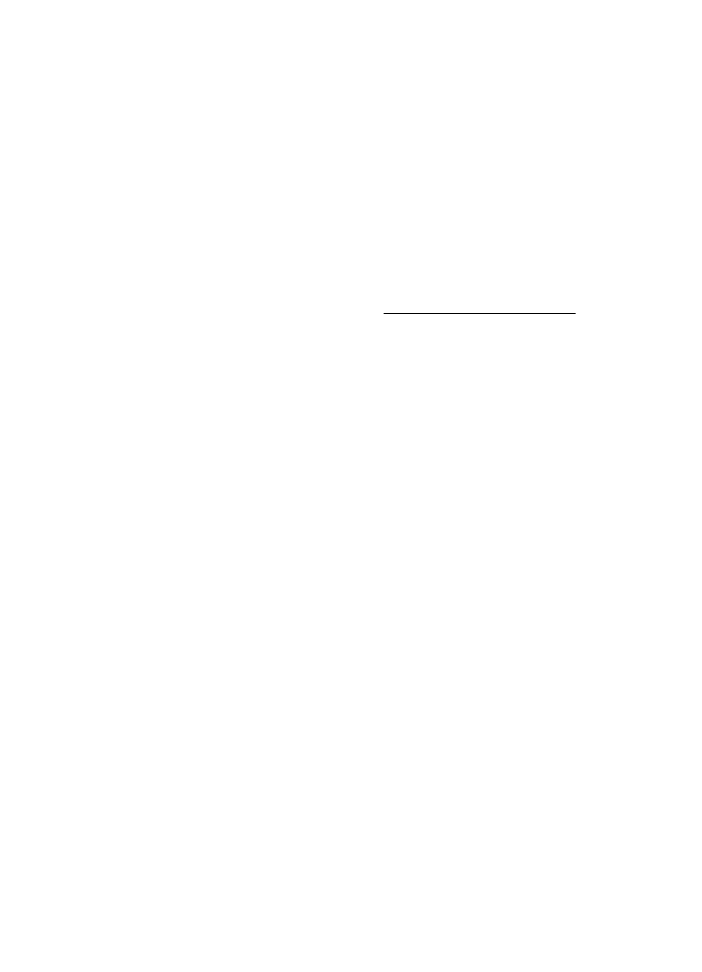
Wanneer de problemen zijn opgelost...
Wanneer u eventuele problemen hebt opgelost en u de verbinding tussen de printer en
het draadloze netwerk tot stand hebt gebracht, voert u de volgende stappen voor uw
besturingssysteem uit:
Windows
1.
Klik op het bureaublad van uw computer op Start, selecteer Programma's of
Alle programma's, klik op HP, selecteer de printernaam en klik op
Printerinstelling en software.
2.
Klik op Een nieuwe printer aansluiten en selecteer het type verbinding dat u wilt
gebruiken.
Mac OS X
1.
Open Hulpprogramma's van HP. Zie HP-hulpprogramma (Mac OS X) voor meer
informatie.
2.
Klik op het pictogram Toepassingen op de werkbalk, dubbelklik op HP
Apparaatbeheer en volg de aanwijzingen op het scherm.
Firewallsoftware zo configureren dat deze in combinatie
met de printer kan werken
Een persoonlijke firewall, die beveiligingssoftware op uw computer uitvoert, kan de
netwerkcommunicatie tussen uw printer en uw computer blokkeren.
Als u problemen ondervindt zoals:
•
Printer niet gevonden bij het installeren van HP-software
•
Kan niet afdrukken, afdruktaak zit vast in de wachtrij of de printer gaat offline
•
Kan printerstatus op uw computer niet zien
Dan voorkomt de firewall mogelijk dat uw printer computers op uw netwerk laat weten
waar het kan worden gevonden.
Als u de HP-software op een computer met Windows gebruikt en deze de HP-printer
tijdens de installatie niet detecteert (en u weet dat de HP-printer zich in het netwerk
bevindt), of als u de HP-software al hebt geïnstalleerd en problemen ondervindt,
probeert u het volgende:
•
Als u de HP-software net hebt geïnstalleerd, schakelt u zowel de printer als de
computer uit en schakelt u beide apparaten opnieuw in.
•
Houd uw beveiligingssoftware actueel. Veel leveranciers van beveiligingssoftware
leveren updates waarmee bekende problemen kunnen worden verholpen en
bieden de allernieuwste verdediging tegen nieuwe beveiligingsbedreigingen.
•
Als uw firewall de beveiligingsinstellingen Hoog, Gemiddeld of Laag heeft,
gebruikt u de instelling Gemiddeld wanneer uw computer is aangesloten op uw
netwerk.
•
Als u veranderingen hebt aangebracht in de standaardfirewall-instellingen,
probeert u de standaardinstellingen te herstellen.
•
Als uw firewall een instelling 'vertrouwde zone' heeft, gebruikt u deze instelling
wanneer uw computer is aangesloten op uw netwerk.